Gérer les mises à jour d'automatisation de VM Cloud pour Oracle Exadata Database Service on Dedicated Infrastructure et Oracle Exadata Database Service on Cloud@Customer
Présentation
Les utilisateurs peuvent désormais gérer les mises à jour d'automatisation en nuage des machines virtuelles pour les grappes de machines virtuelles dans Oracle Exadata Database Service on Dedicated Infrastructure et Oracle Exadata Database Service on Cloud@Customer.
Les mises à jour logicielles d'automatisation du nuage pour les agents et outils gérés par Oracle sur les machines virtuelles invitées sont essentielles pour maintenir l'accès aux nouvelles fonctions en nuage d'Oracle et assurer l'efficacité opérationnelle.
Les utilisateurs peuvent définir à quel moment les mises à jour sont appliquées, hiérarchiser les grappes qui reçoivent les mises à jour en premier et définir des périodes de gel pour mettre en pause les mises à jour pendant les fenêtres critiques de l'entreprise. En outre, les utilisateurs peuvent tester les mises à jour sur des grappes hors production avant de les déployer en production, ce qui assure une adoption transparente à chaque nouvelle version d'Oracle. Comme précédemment, l'application de ces mises à jour est une activité en ligne et ne perturbera pas les machines virtuelles invitées ou les bases de données qui s'exécutent sur elles. Cela vous permet d'assurer la continuité opérationnelle tout en restant à jour avec les dernières fonctionnalités d'Oracle.
Objectifs
-
Gérer les paramètres de configuration de mise à jour de l'automatisation du nuage pour une grappe de machines virtuelles.
-
Annulez la période de gel configurée pour reprendre l'application des mises à jour de l'automatisation du nuage.
-
Configurer les préférences de mise à jour de l'automatisation du nuage lors du provisionnement de la grappe de machines virtuelles.
Tâche 1 : Gérer les paramètres de configuration de mise à jour de l'automatisation du nuage pour une grappe de machines virtuelles
-
Dans la page Informations sur la grappe de machines virtuelles Exadata, cliquez sur le menu déroulant Actions et sélectionnez Gérer la mise à jour de l'automatisation du nuage.
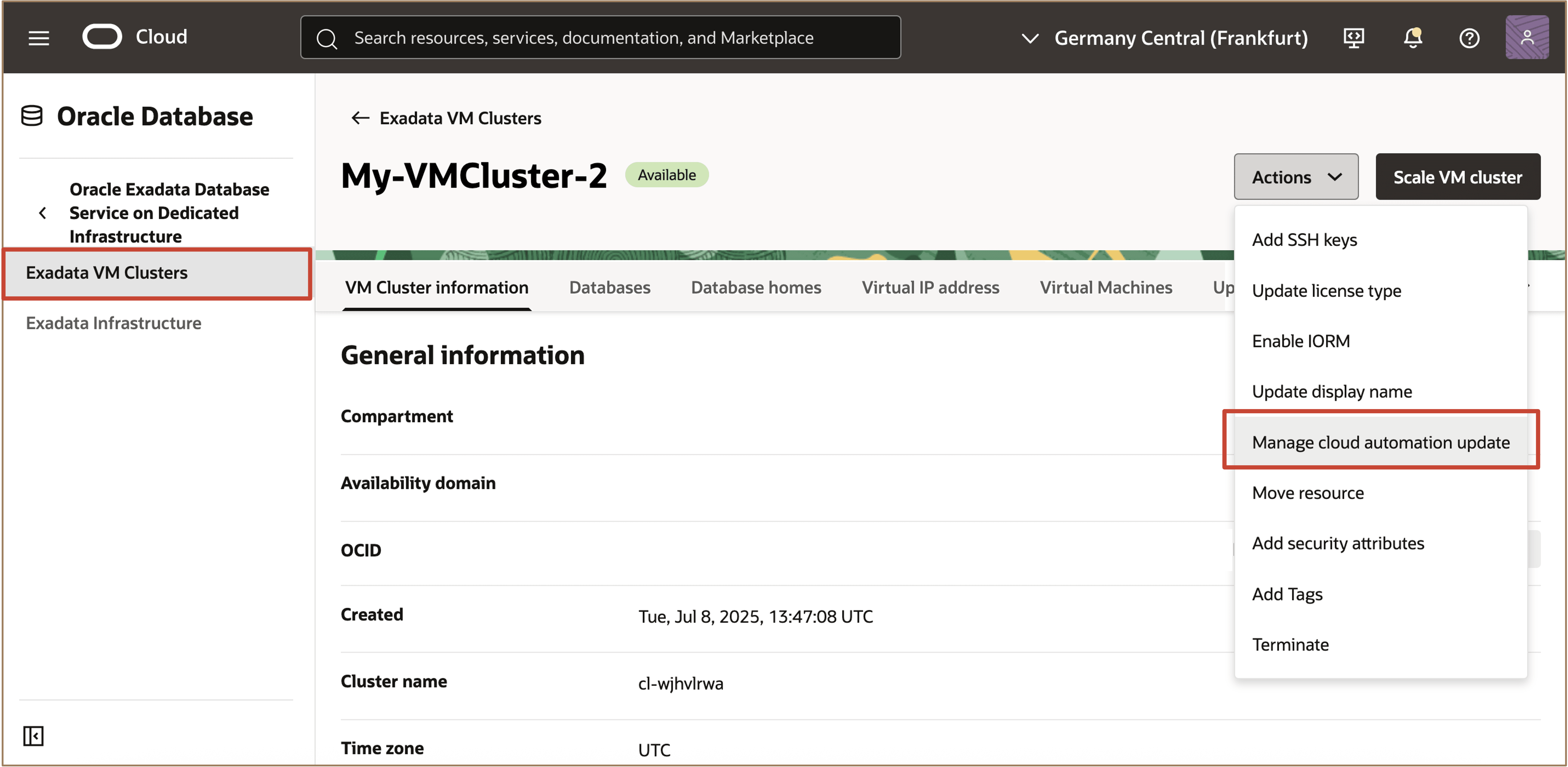
Ou,
Cliquez sur Modifier la mise à jour de l'automatisation du nuage dans la section Version.
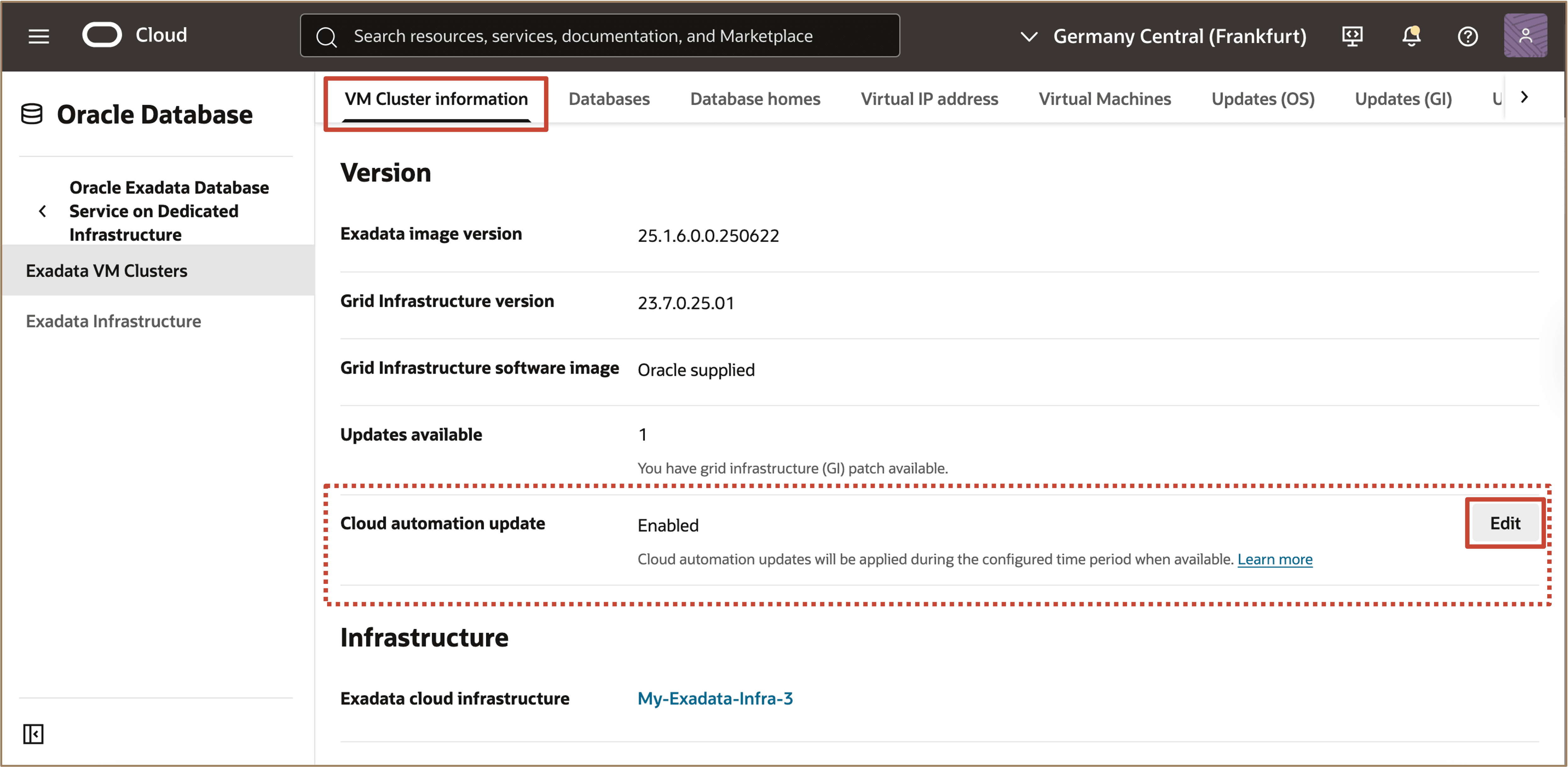
-
Configurez la période privilégiée pendant laquelle votre grappe de machines virtuelles recherchera les nouvelles mises à jour d'automatisation du nuage à appliquer.
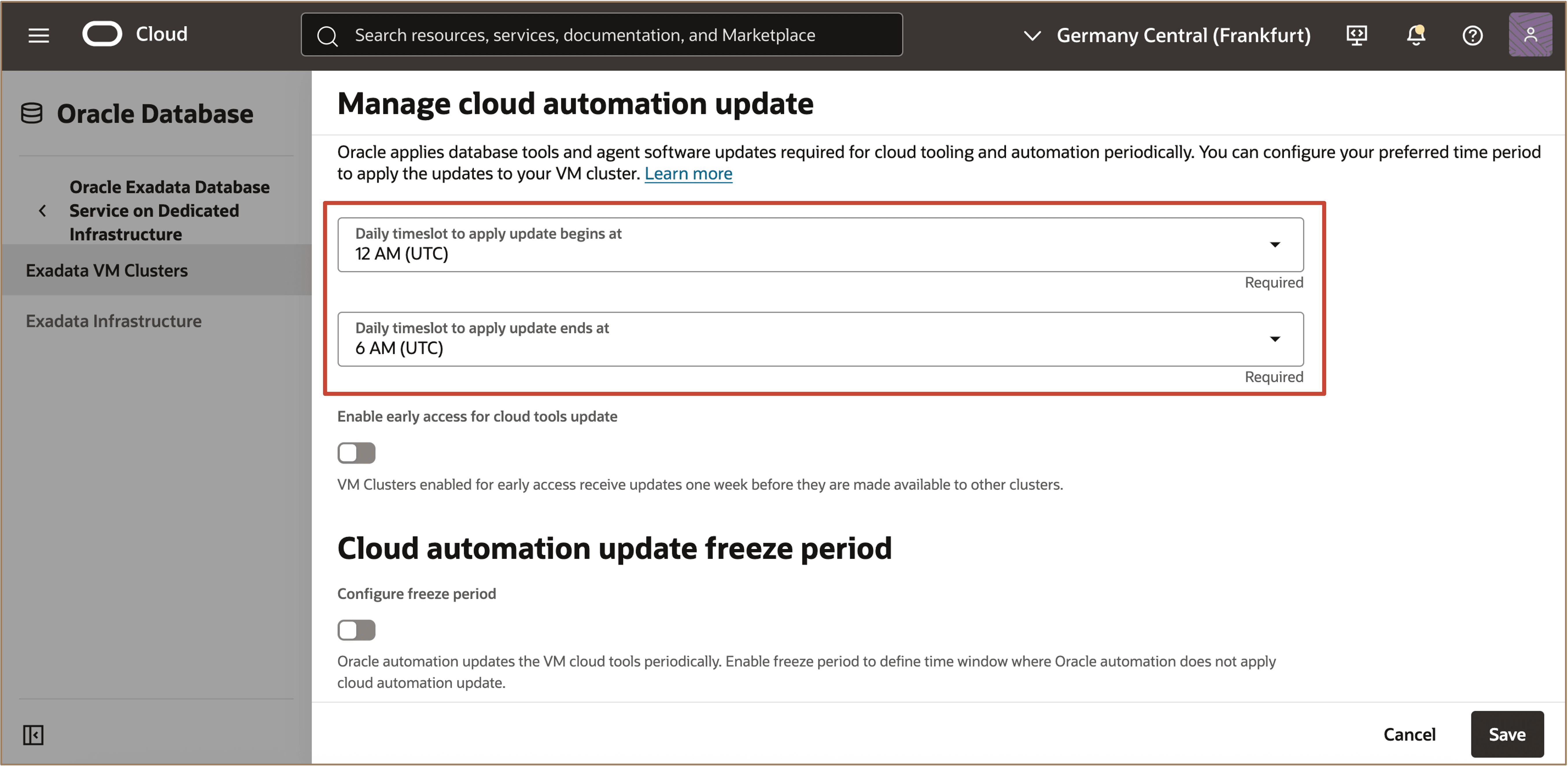
Note : Chaque jour, pendant la plage horaire configurée, la grappe de machines virtuelles vérifiera si Oracle a publié une nouvelle mise à jour de l'automatisation du nuage. Les dernières mises à jour sont appliquées de façon transparente aux machines virtuelles de la grappe sans incidence sur les charges de travail de base de données exécutées sur la machine virtuelle. Si la grappe de machines virtuelles exécute des activités en arrière-plan telles que des modifications de configuration, des mises à jour logicielles, des tâches de sauvegarde ou d'autres tâches incompatibles pendant la plage horaire configurée, les mises à jour d'automatisation seront différées. Les mises à jour seront appliquées le jour disponible suivant au cours du même créneau horaire, à condition qu'aucun flux de travail en arrière-plan ne soit en cours d'exécution à ce moment-là.
-
Sélectionnez Activer l'accès anticipé pour la mise à jour en nuage pour activer l'indicateur Accès anticipé dans votre configuration de mise à jour de l'automatisation en nuage. Les grappes de machines virtuelles avec accès anticipé activé téléchargeront et appliqueront les dernières mises à jour une semaine avant qu'elles ne soient mises à la disposition d'autres grappes.
Note : Par défaut, les mises à jour sont appliquées une fois qu'Oracle publie la mise à jour comme étant généralement disponible, mais vous pouvez la configurer pour un accès anticipé.
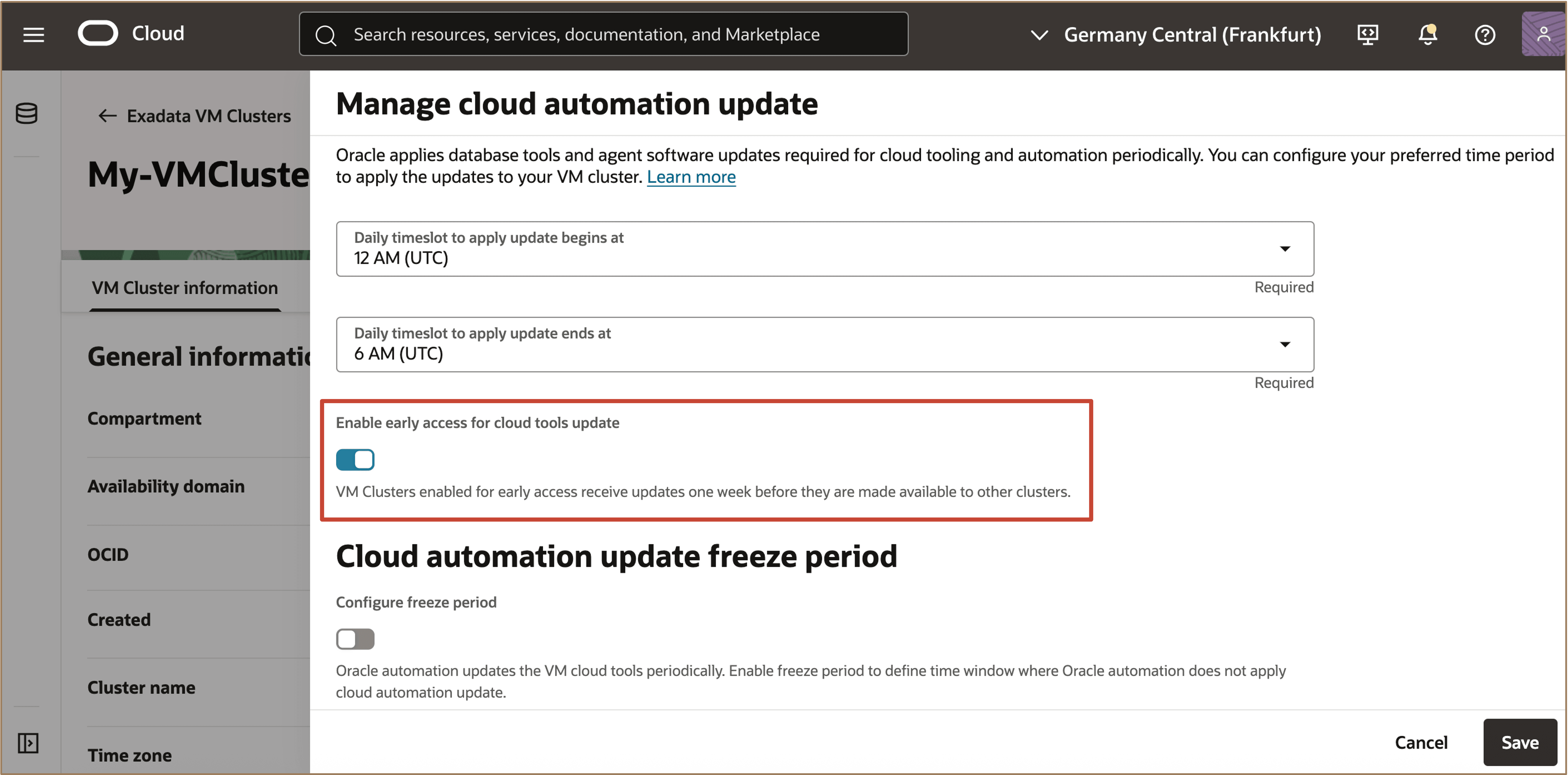
-
Vous pouvez définir une période de gel au cours de laquelle votre grappe de machines virtuelles n'appliquera pas automatiquement les nouvelles mises à jour de l'automatisation du nuage. Pendant les dates spécifiées, aucune mise à jour ne sera appliquée. Toutes les mises à jour publiées pendant le gel seront appliquées une fois la période de gel terminée.
Dans la section Période de gel des mises à jour de l'automatisation du nuage, activez Configurer la période de gel. Sélectionnez la date de début de la période de gel et la date de fin de la période de gel, puis cliquez sur Enregistrer.
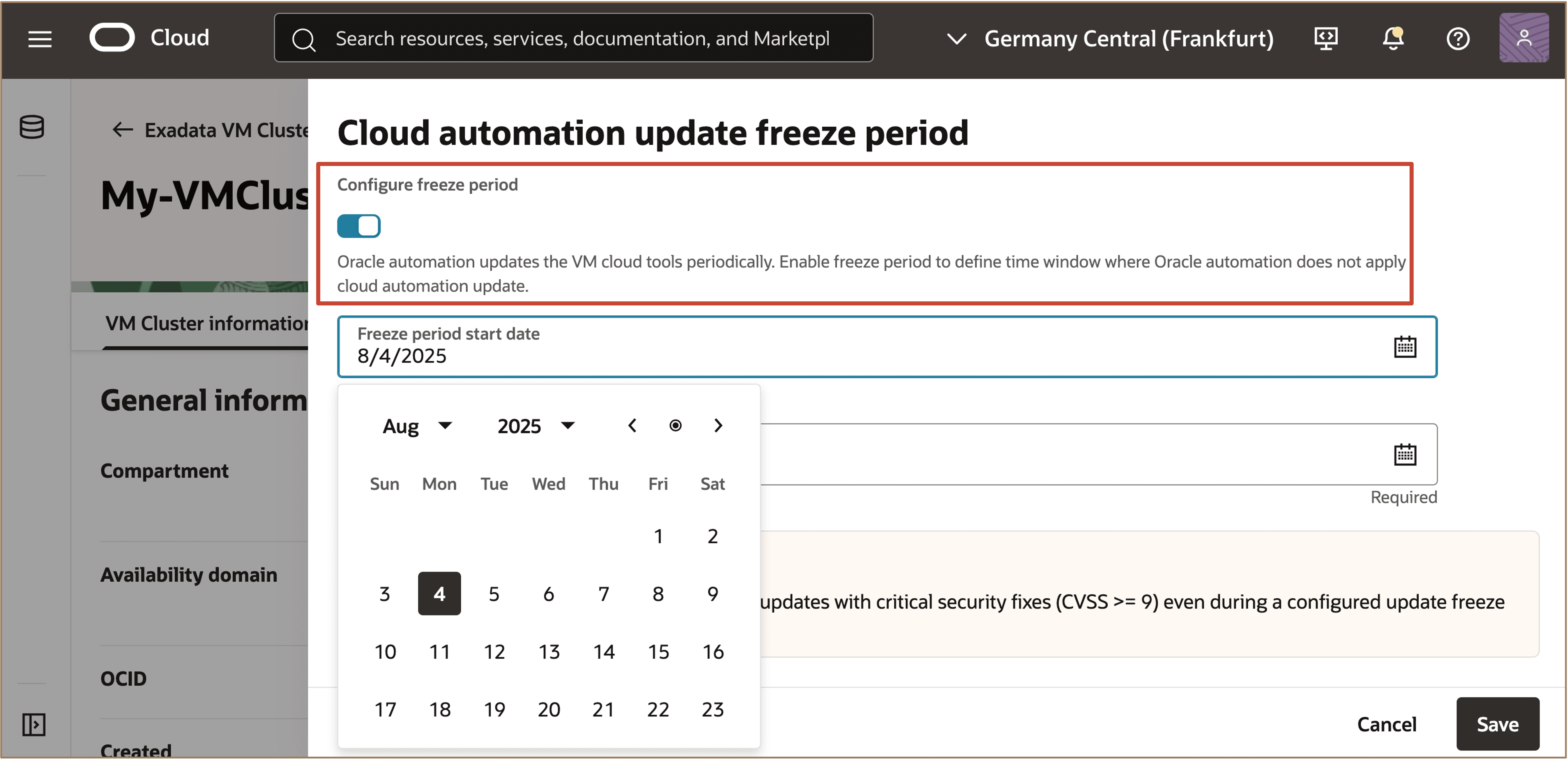
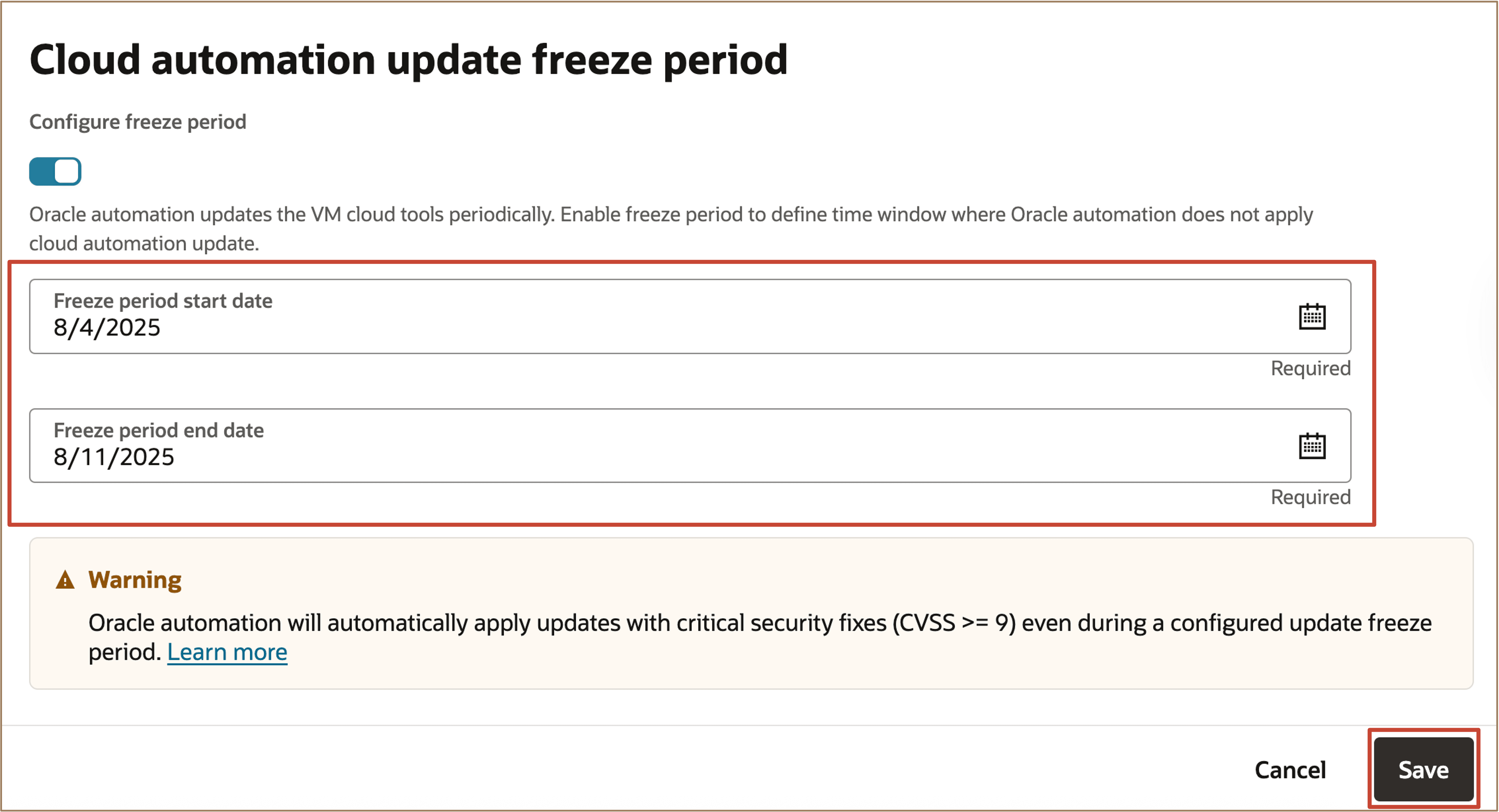
Note : La période de gel peut être définie pendant 45 jours consécutifs au maximum. Après la fin d'une période de gel, vous devez attendre sept jours, au cours desquels les mises à jour en attente sont appliquées, avant de configurer une nouvelle période de gel pour la grappe de machines virtuelles. Les mises à jour d'automatisation du nuage pour les correctifs critiques ayant un score CVSS de 9 ou plus sont appliquées immédiatement, quelle que soit la période de gel, pour se protéger contre les vulnérabilités.
Tâche 2 : Annuler la période de gel configurée pour reprendre l'application des mises à jour d'automatisation du nuage
Vous pouvez annuler une période de gel configurée en désactivant l'option de période de gel dans les paramètres de mise à jour de l'automatisation. Après l'annulation, vous devez attendre sept jours, au cours desquels les mises à jour en attente sont appliquées, avant de définir une nouvelle période de gel pour la grappe de machines virtuelles.
-
Dans la page Informations sur la grappe de machines virtuelles Exadata, cliquez sur le menu déroulant Actions et sélectionnez Gérer la mise à jour de l'automatisation du nuage.
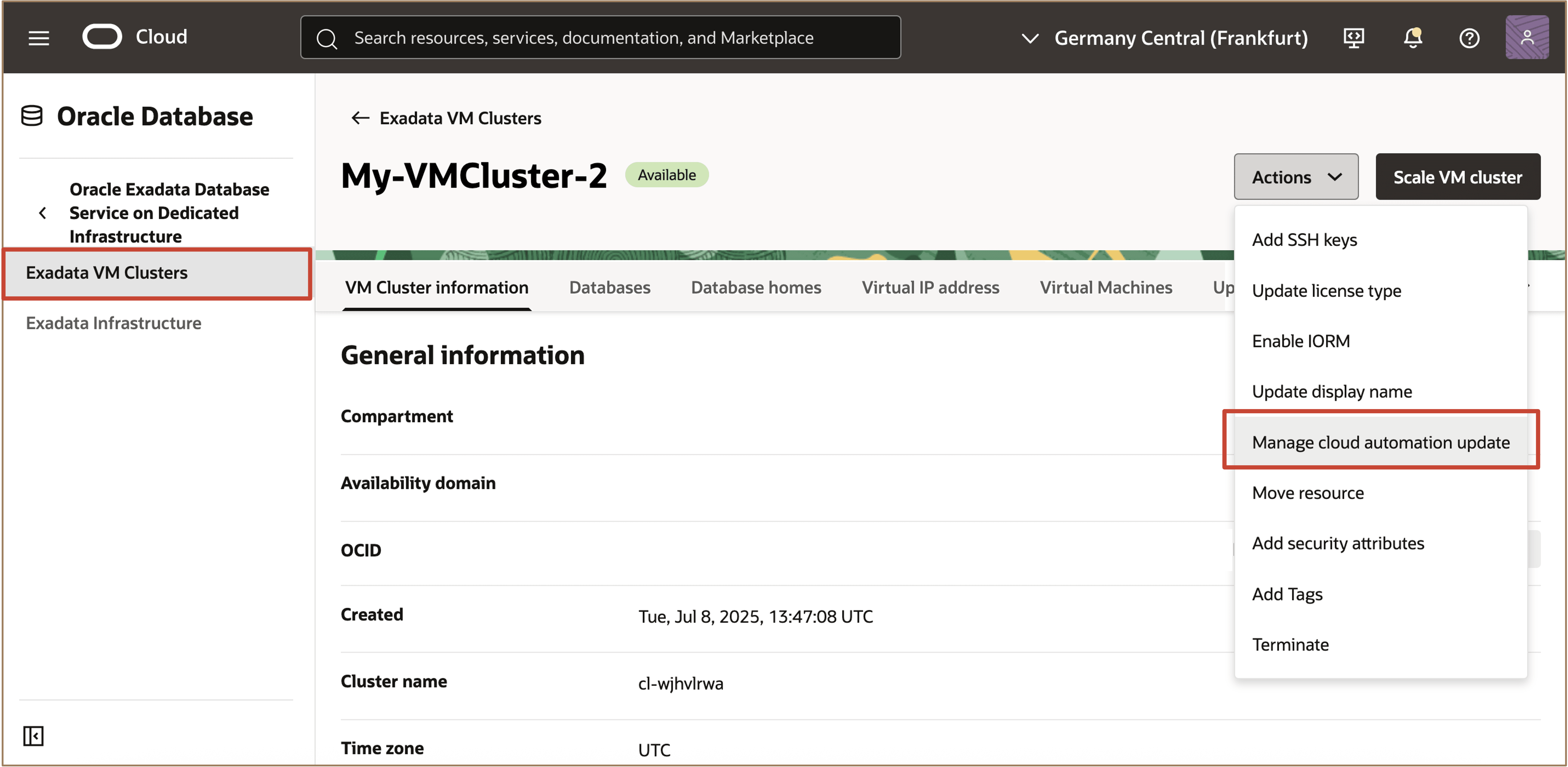
-
Dans la page Période de gel des mises à jour de l'automatisation du nuage, désactivez Configurer la période de gel et cliquez sur Enregistrer.
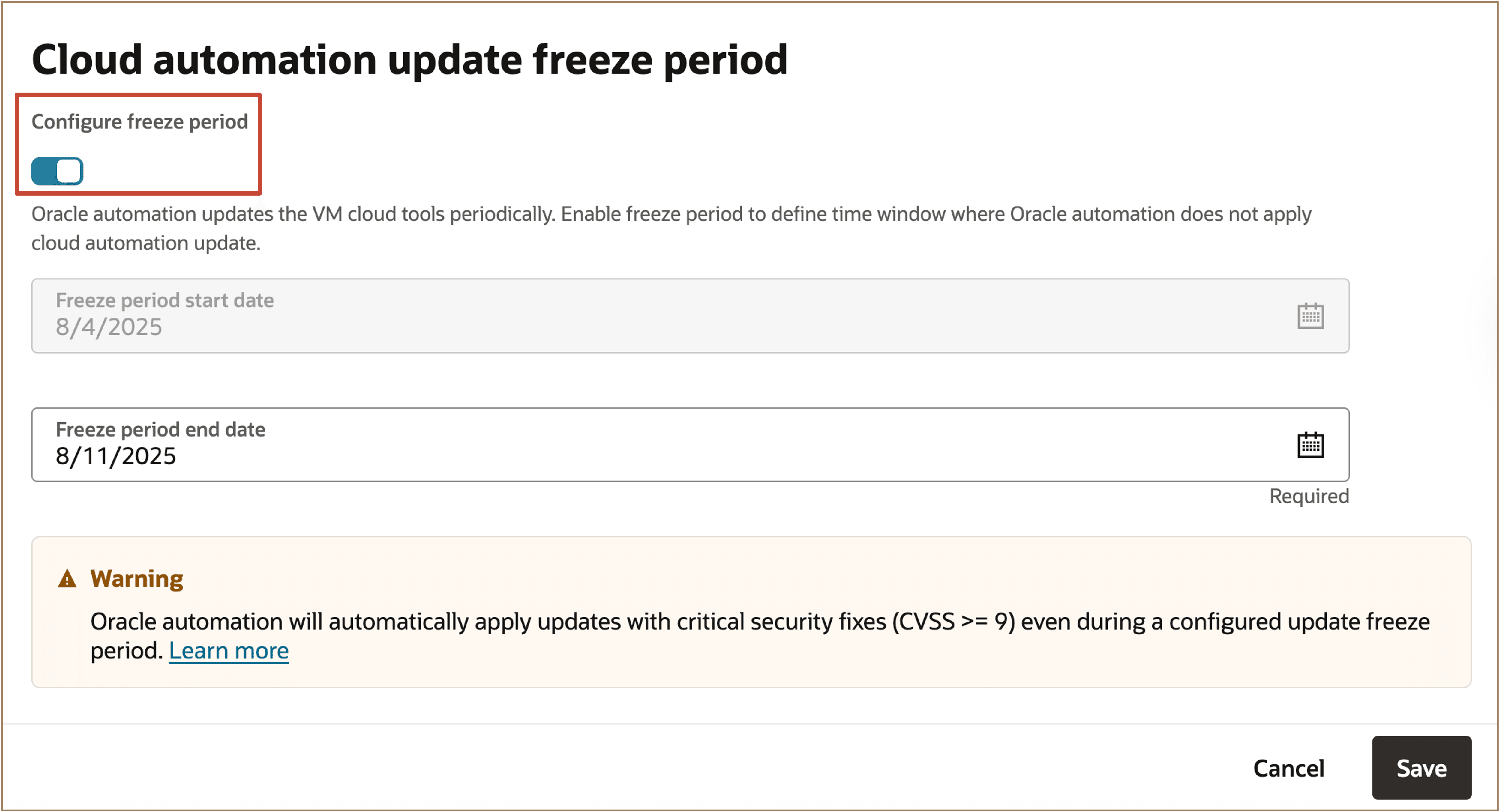
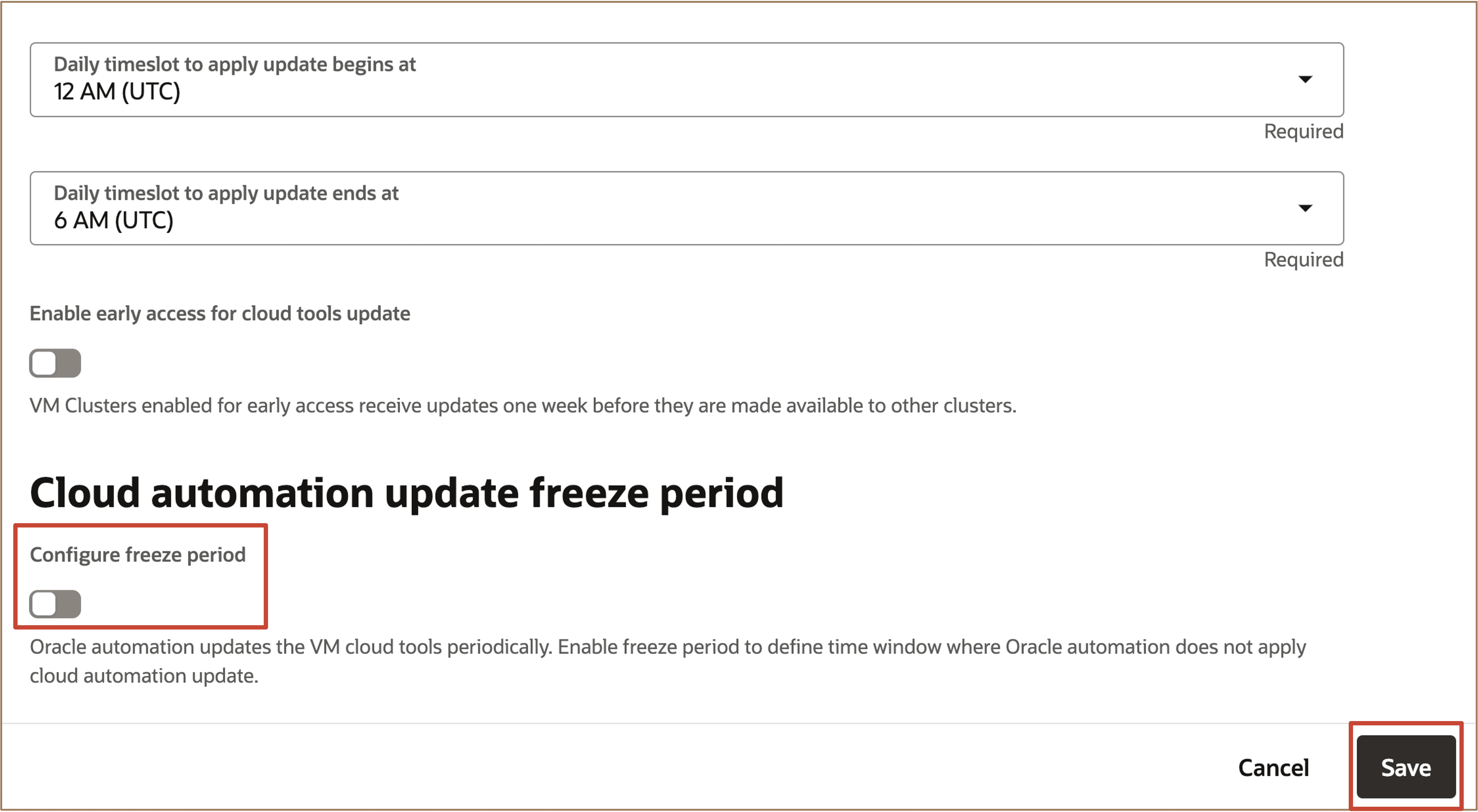
-
Dans Annuler la période de gel, cliquez sur Annuler la période de gel pour confirmer.
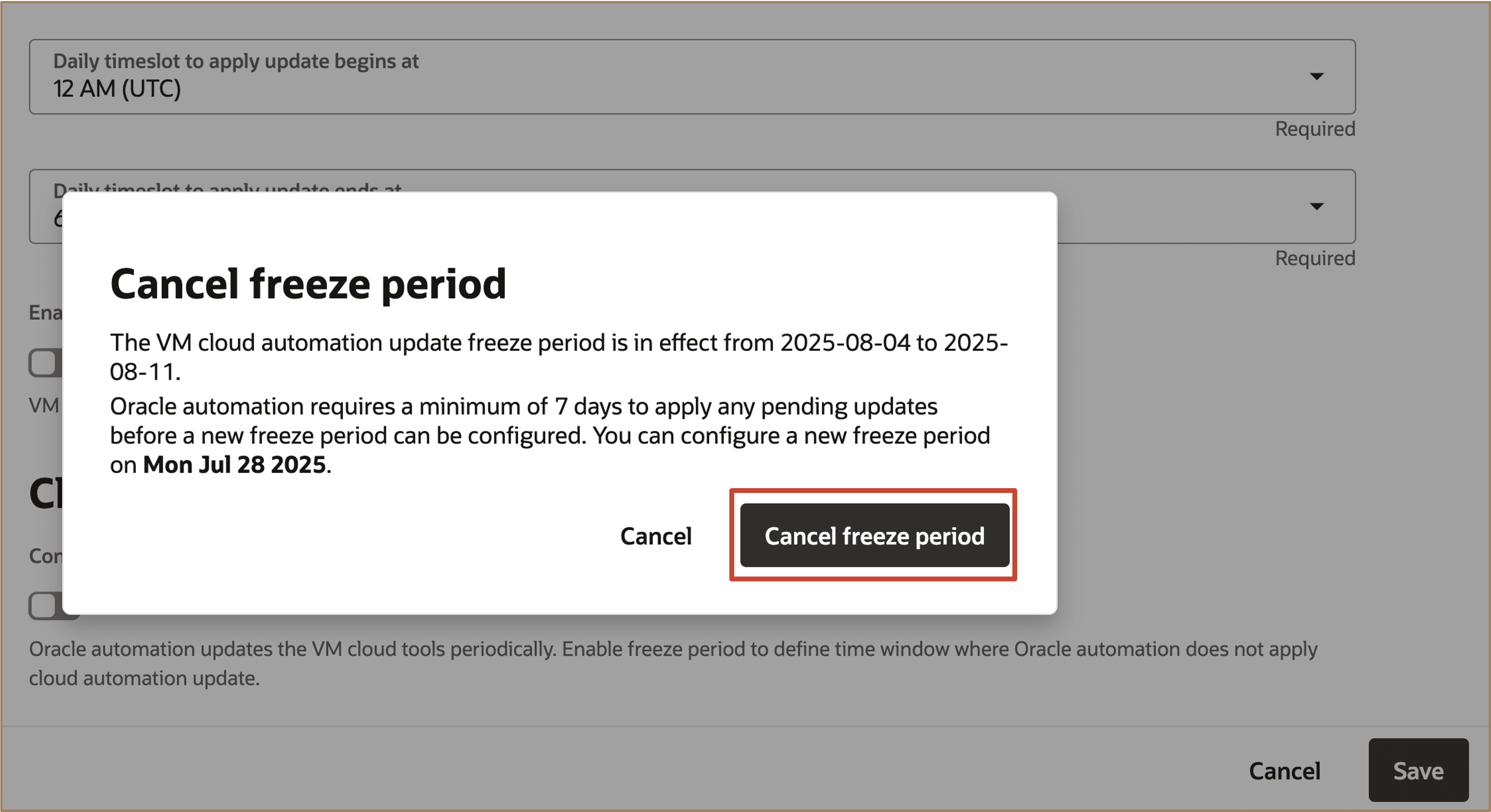
Note : L'automatisation d'Oracle nécessite au moins 7 jours pour appliquer les mises à jour en attente avant qu'une nouvelle période de gel puisse être configurée. Vous pouvez définir une nouvelle période de gel à partir de 7 jours à compter de la date d'annulation de la période de gel précédente.
Tâche 3 : Configurer les préférences de mise à jour de l'automatisation du nuage lors du provisionnement de la grappe de machines virtuelles
Dans la section Mise à jour de l'automatisation du nuage, sous Section avancée lors du provisionnement de la grappe de machines virtuelles, vous pouvez définir la plage horaire de mise à jour quotidienne, activer l'accès anticipé aux mises à jour de test et définir des périodes de gel lorsque les mises à jour ne seront pas appliquées. Cela offre la même flexibilité pour gérer vos préférences de mise à jour de l'automatisation du nuage pour les grappes nouvelles et existantes.
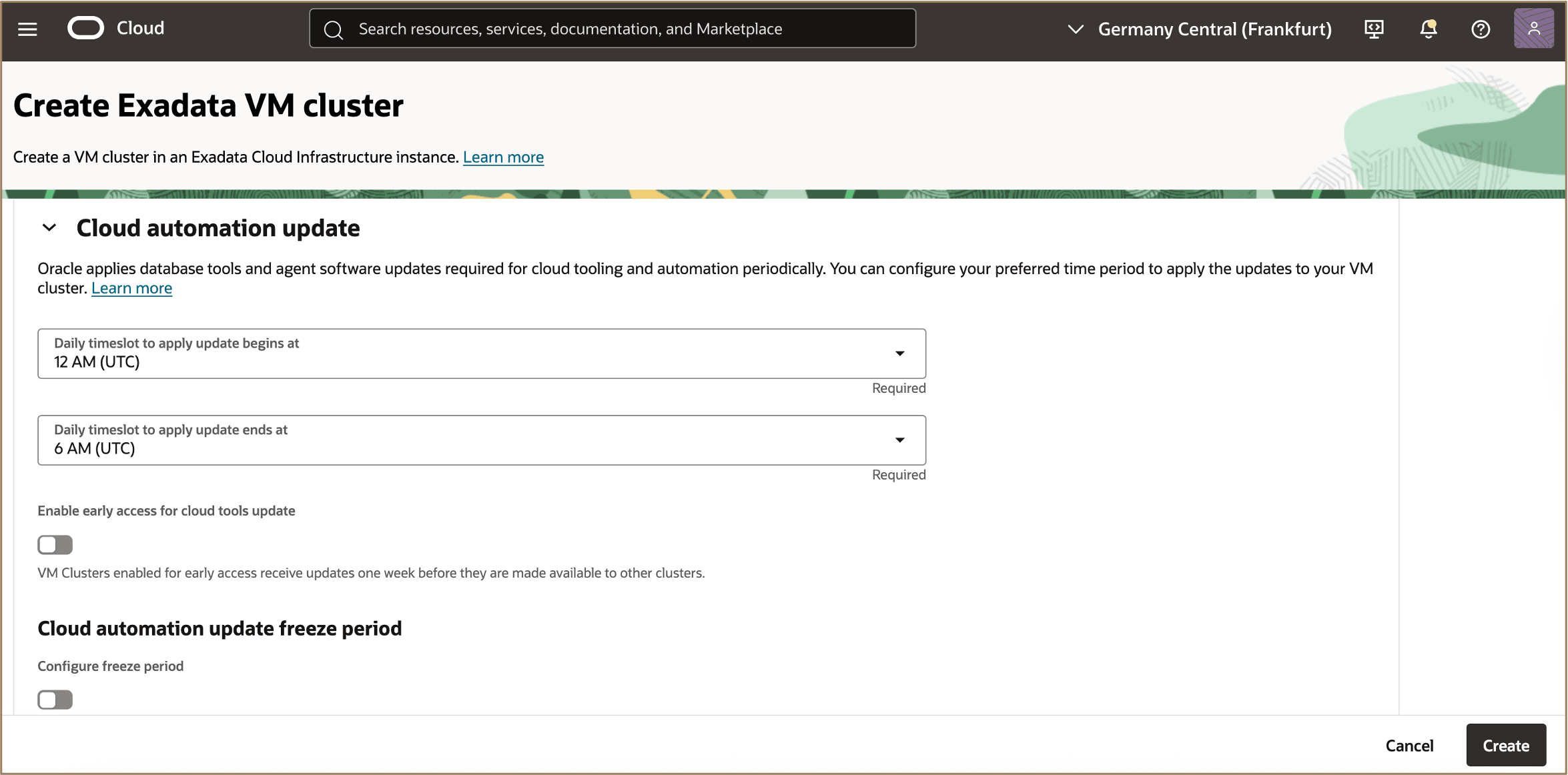
Liens connexes
-
Nouveautés dans Oracle Exadata Database Service on Cloud@Customer
-
Liste de lecture vidéo du service Exadata Database sur Cloud@Customer
-
Atelier Oracle LiveLabs : Démarrer avec le service Oracle Exadata Database Service on Cloud@Customer
-
Nouveautés du service Oracle Exadata Database sur une infrastructure dédiée
-
Liste de lecture vidéo du service Exadata Database sur une infrastructure dédiée
-
Atelier Oracle LiveLabs : Démarrer avec Oracle Exadata Database Service on Dedicated Infrastructure
Remerciements
- Auteurs - Leo Alvarado, Prince Mathew, Tammy Bednar (Gestion des produits)
Ressources d'apprentissage supplémentaires
Explorez d'autres laboratoires sur le site docs.oracle.com/learn ou accédez à plus de contenu d'apprentissage gratuit sur le canal Oracle Learning YouTube. De plus, visitez education.oracle.com/learning-explorer pour devenir un explorateur Oracle Learning.
Pour obtenir la documentation sur le produit, visitez Oracle Help Center.
Manage VM Cloud Automation Updates for Oracle Exadata Database Service on Dedicated Infrastructure and Oracle Exadata Database Service on Cloud@Customer
G39081-01
Copyright ©2025, Oracle and/or its affiliates.